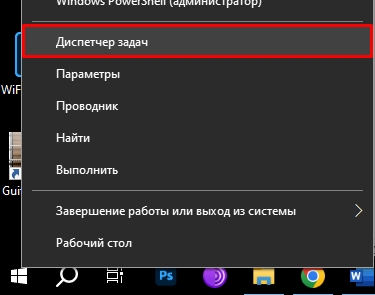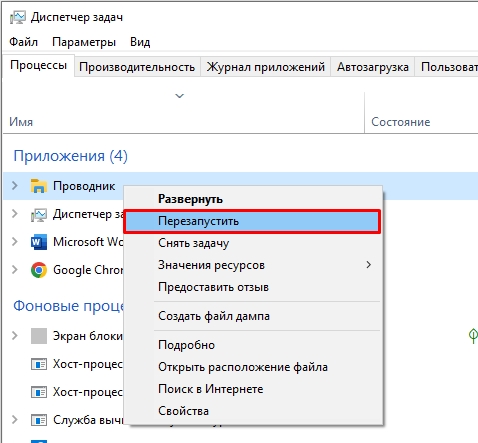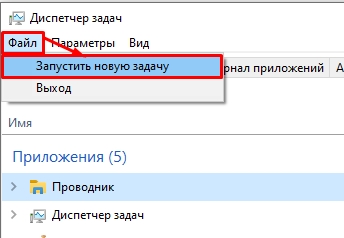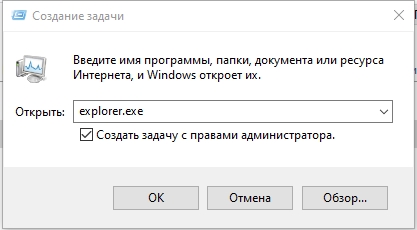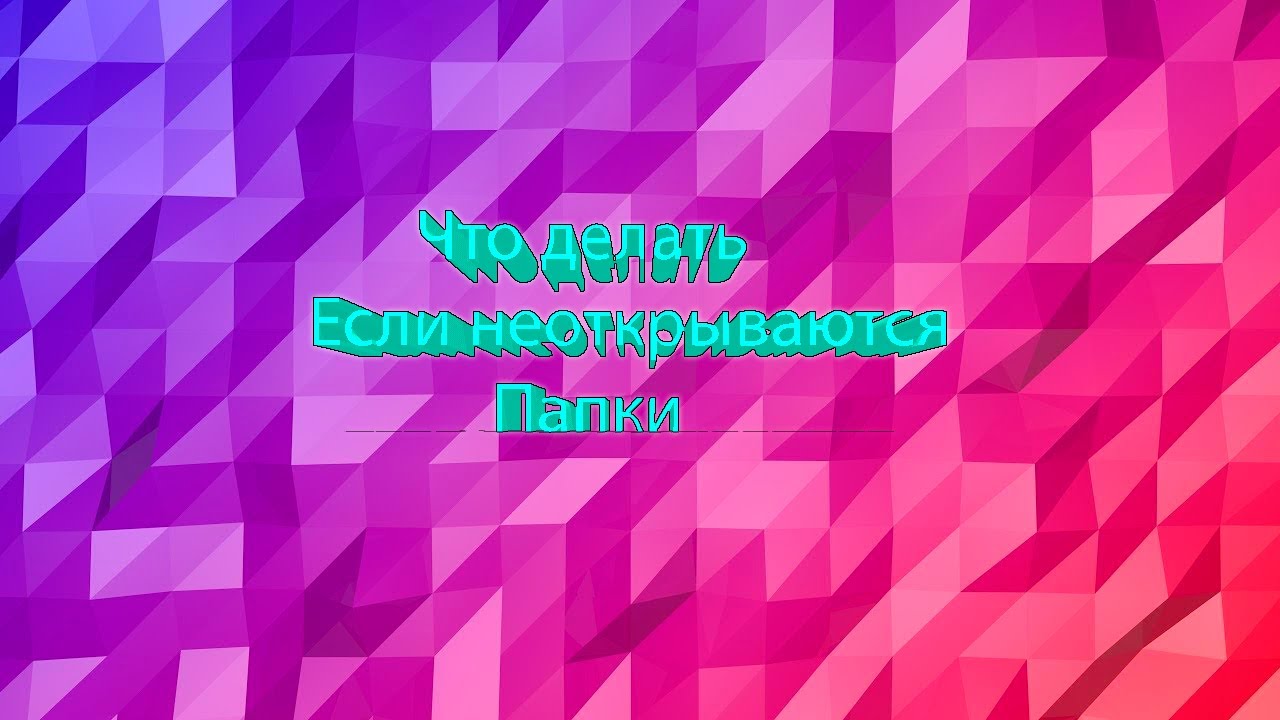Всем привет на портале WiFiGiD.RU! В статье ниже я постараюсь разобраться с проблемой, когда на компьютере с операционной системой Windows не открываются папки на рабочем столе или в любом другом месте. В первую очередь начнем с самого банального – просто перезагрузите компьютер и посмотрите, решается проблема или нет. Также можете попробовать зафиксировать момент, когда проблема внезапно появляется, если в самом начале папки все же открываются нормально, но потом перестают.
Способ 1: Перезапуск проводника
Итак, у нас на компьютере не открываются папки или проводник. Можно попробовать вручную запустить «Проводник» он же Explorer.exe, которые и работает напрямую с папками и разделами Виндовс. Для этого запускаем «Диспетчер задач». Это можно сделать несколькими способами.
- Кликнуть правой кнопкой мыши по кнопке «Пуск».
- Второй способ – зажать клавиши:
Ctrl + Shift + Esc
- Или другое сочетание:
Ctrl + Alt + Delete
- Третий способ – зажать клавиши:
+ R
- И ввести запрос:
taskmgr
- Находим в списке «Проводник», кликаем по нему ПКМ и перезапускаем.
- Проверяем работу папок.
- Если проблема осталась, жмем «Файл» – «Запустить новую задачу».
- Вводим:
explorer.exe
- Ставим галочку и жмем «ОК».
Способ 2: Восстановление системы
Не будем ходить по каким-то сложным вариантам и прибегнем к откату систему до выделенной точки. Очень часто это помогает решить проблему со сбоем в системе.
Читаем – как восстановить систему из точки.
- Зажимаем:
+ R
- Вводим:
rstrui
ВНИМАНИЕ! Если окно «Выполнить» не вызывается, запустите задачу с помощью варианта прошлой главы – шаги 8-10. Только впишите туда запрос команды: rstrui.
- Жмем «Далее».
- Указываем самую раннюю точку и еще раз кликаем по кнопке «Далее».
- Когда процесс запустится, вам нужно будет подождать. Система будет долго перезагружаться – это абсолютно нормально.
Способ 3: Восстановление системных файлов
Запустите командую строку с правами администратора. После этого поочередно введите команды:
dism /online /cleanup-image /restorehealth
sfc /scannow
Способ 4: Открывается в другом файловом менеджере
Если при попытке открыть папку, она открывается в другом файловом менеджере, то можно просто попробовать его удалить. Аналогично ситуация состоит и с программами, которые меняют стиль интерфейса Виндовс. Деинсталляцию можно сделать через параметры системы или панель управления. Более детально об этом читаем в инструкции по ссылке ниже.
Читаем – как удалить программу с компьютера.
Способ 5: Не открывается ярлык
Если папки и проводник в целом работает, но вот не открывается какая-то папка с ярлыка, то это может указывать на то, что файл был перемещен. Сначала проверьте изначальное расположение папки на диске. Если файл находится там, то просто пересоздайте ярлык.
Читаем – как создать ярлык.
Способ 6: Создание нового пользователя
Можно попробовать создать нового пользователя и проверить – работают ли папки там. Для этого с командной строки можно использовать команду:
net user НИК_НОВОГО_ПОЛЬЗВАТЕЛЯ /add
Другие способы создать юзера в Виндовс – можете глянуть тут. Зайдите под этой учетной записью и проверьте – открываются ли папки там. Если они там работают, то значит в вашей учетке есть какие-то поломанный файлы. В таком случае вы можете перенести файлы в новую учетную запись и сделать её администратором.
Дополнительные методы
Если на компьютере с Windows 10 или 11 не открываются папки, то можно попробовать еще пару шагов:
- Проверьте компьютер на наличие вирусов.
- Запуститесь под безопасным режимом. Если папки в таком режиме работают нормально – попробуйте убрать ВСЁ из автозагрузки.
- Можно попробовать сбросить Виндовс до заводских настроек. Подробные инструкции для: